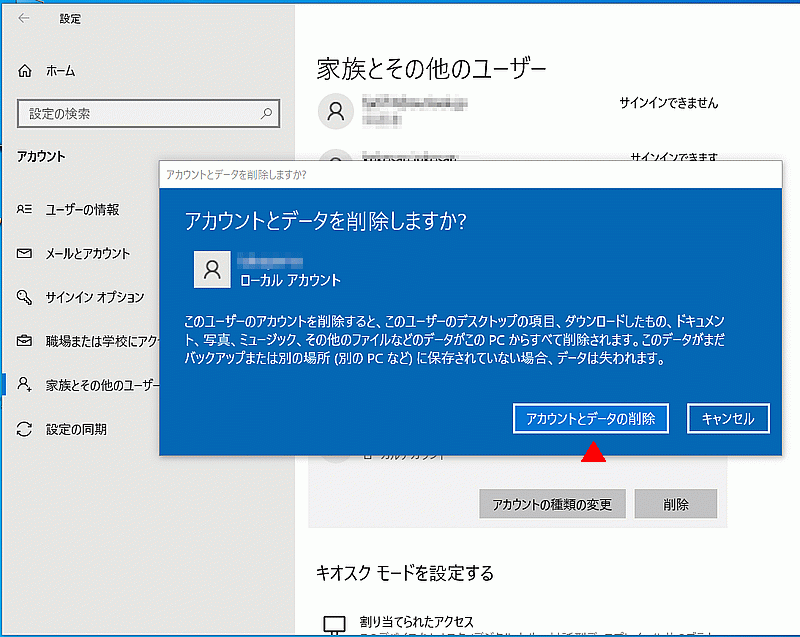家族のアカウントではなく、その他のユーザーのアカウントを削除する手順です。
削除するには管理者でサインインする必要があります。
削除すると、そのアカウントの特にドキュメントやピクチャー フォルダーのファイルが削除されてしまいます。
事前に確認やバックアップしておいてください。
Windowsのスタートをクリックし、設定(歯車のアイコン)をクリックします。
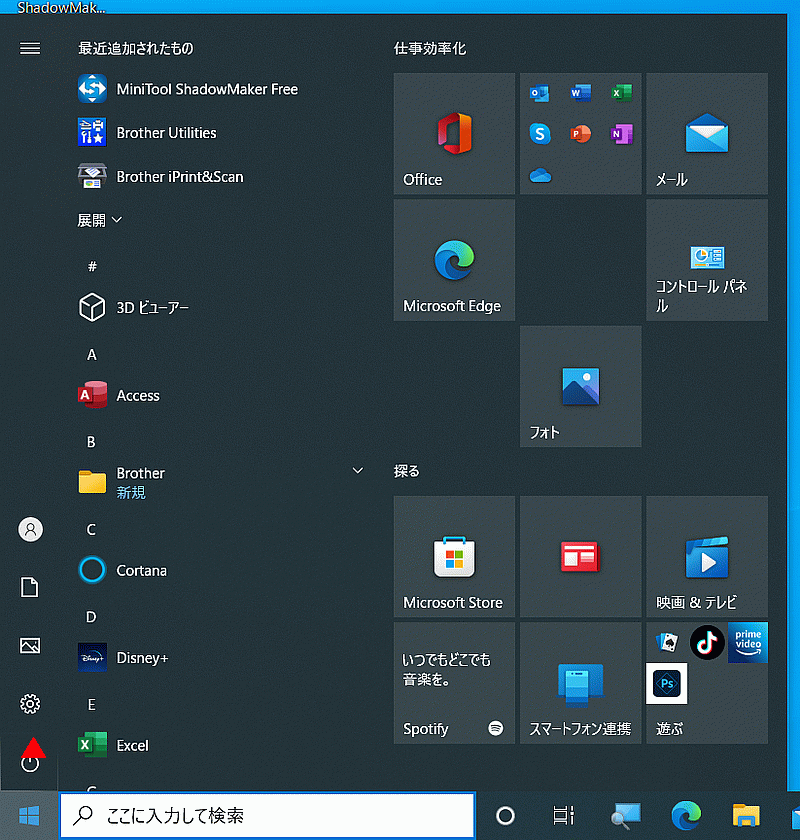
設定ウィンドウが表示されます。
「アカウント」をクリックします。
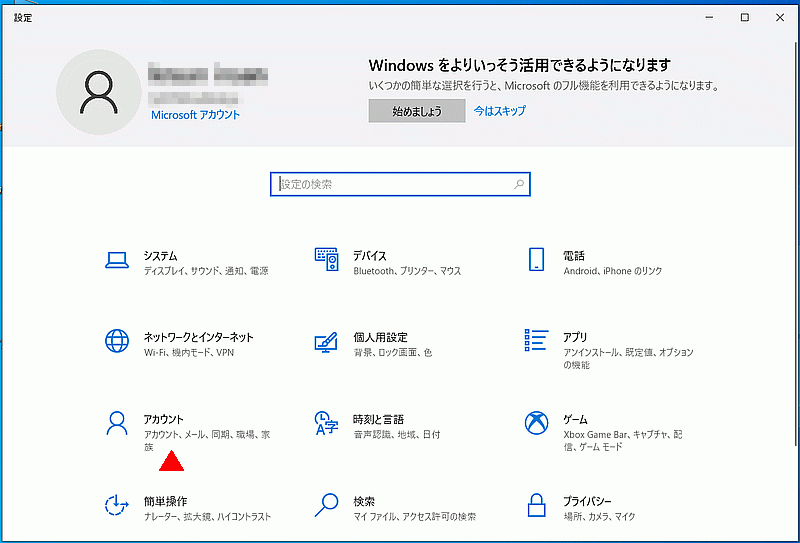
アカウント ウィンドウが表示されます。
左の「家族とその他のユーザー」をクリックします。
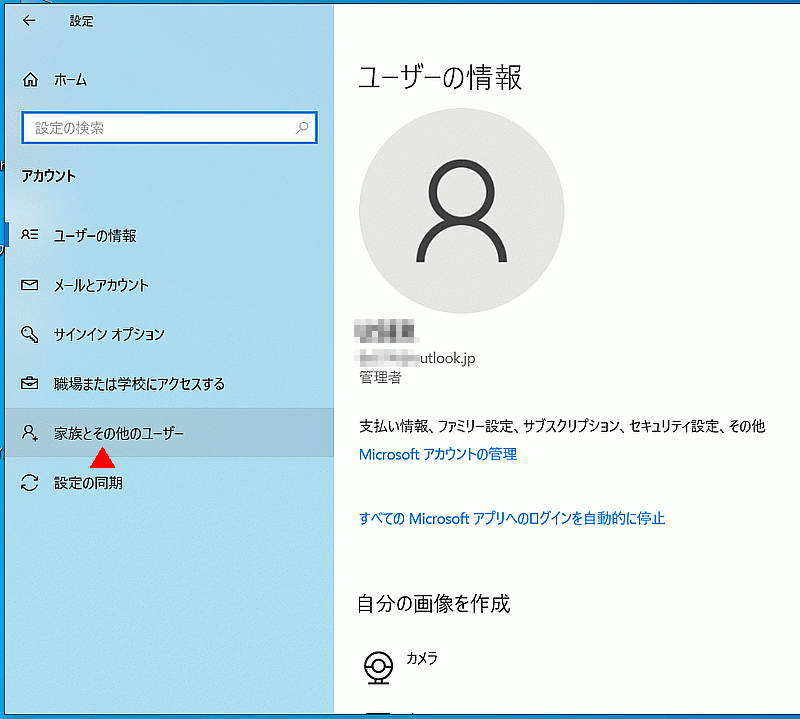
右の他のユーザー部分に、ローカルアカウントが表示されます。
削除したいローカルアカウントをクリックします。
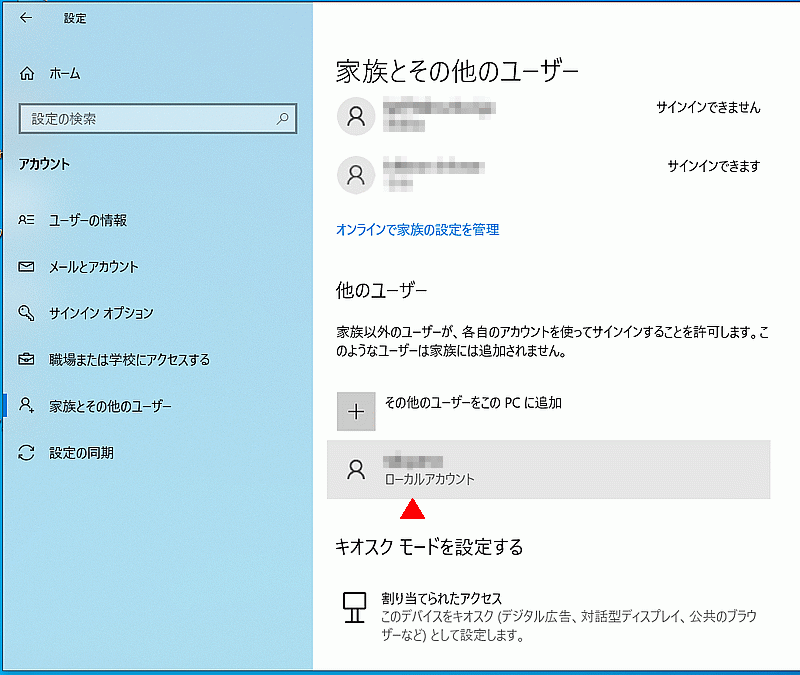
[削除]ボタンが表示されるのでクリックします。
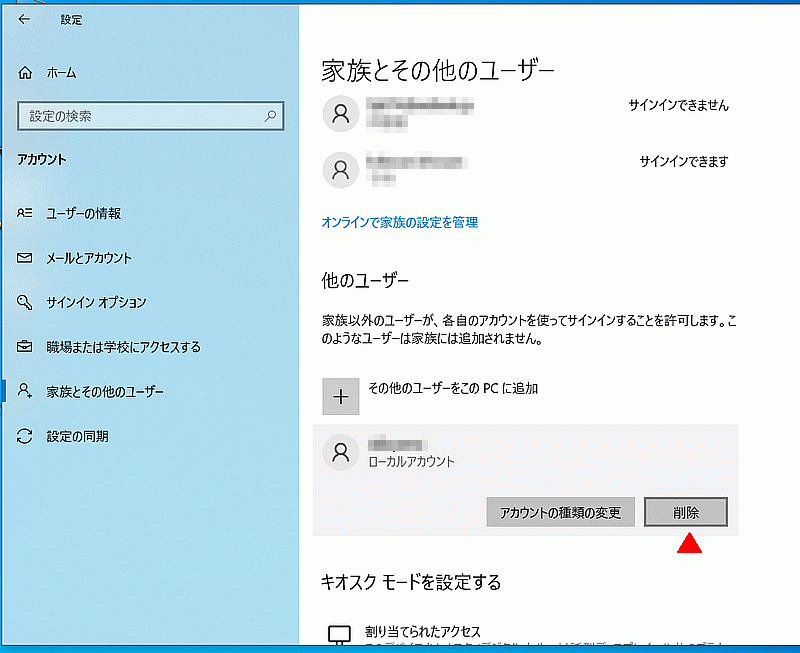
「アカウントとデータを削除しますか? このユーザーのアカウントを削除すると、このユーザーのデスクトップの項目、ダウンロードしたもの、ドキュメント、写真、ミュージック、その他のファイルなどのデータがこのPCからすべて削除されます。このデータがまだバックアップまたは別の場所(別のPCなど)に保存されていない場合、データは失われます。」と表示されるので、了解し[アカウントとデータの削除]をクリックします。